テキストブロック
テキストブロックは、指揮者へのメモ、解説ページ、演奏についての指示、楽譜に割り付けられていない歌詞など、ほとんどすべてのテキストに使用でき、楽譜上のどこにでも、任意のフォントやサイズで配置できます。
テキストブロックは、スクロール表示時に作成されたか、ページ表示時に作成されたかによって扱いが異なります。スクロール表示時に作成されたテキストブロックは小節付随のテキストブロックとして設定されます。ページ付随のテキストブロックを作成したい場合は、必ずページ表示で作成しなければなりません。
入力に応じて自動的に拡張する(サイズの固定されていない)テキストフレームを作成するには
- 〔テキスト〕ツール
 をクリックして〔文字〕メニューを表示します。
をクリックして〔文字〕メニューを表示します。
- 楽譜上のテキストを配置したい箇所をダブルクリックしてください。編集フレームが表示され、テキストの挿入ポイントでカーソルが点滅します。
- フレームを作成するためにはドラッグせずに、テキストを直接楽譜上にタイプ入力します。新しい行を開始するには、returnキー(改行)を押します。入力するテキストに合わせて、フレームが水平方向、垂直方向に拡張します。

一重の点線枠は、このフレームが垂直方向や水平方向(設定によっては、いずれかの方向のみ)に拡張するよう設定されていることを示しています。
サイズの固定されたテキストフレームを作成するには
- 〔テキスト〕ツール
 をクリックして〔文字〕メニューを表示します。
をクリックして〔文字〕メニューを表示します。
- 編集中のファイル中のテキストを配置したい位置をダブルクリックし、さらにドラッグして四角の枠を作成します。作成した通りのサイズの編集フレームが表示され、テキストの挿入ポイントでカーソルが点滅します。挿入ポイントの場所(左揃え/中央揃え/右揃え)は、〔文字〕メニューの〔文字揃え〕サブメニューで設定したオプションの内容により異なります。
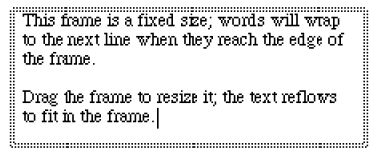
二重の点線枠は、このフレームが固定サイズであることを示しています。入力が増えても、自動的には拡張しません。
- 表示したいテキストを入力してください。フレーム内のテキストの配置(左揃え/中央揃え/右揃え)は、〔文字〕メニューの〔位置揃え〕サブメニューで設定したオプションの内容により異なります。フレームの端までいくと、自動的に表示上の改行(ワードラップ)を行ないます。
- フレームのサイズを入力したテキストに合わせて変更したい場合は、フレームの端をドラッグして希望のサイズに変えてください。
画面上でテキストを編集するには
- 〔テキスト〕ツール
 をクリックして〔文字〕メニューを表示します。
をクリックして〔文字〕メニューを表示します。
- テキストブロックのハンドルをダブルクリックしてください。テキストの周りに編集フレームが表示されます。
- テキストブロック内のテキストの、任意の場所でクリックします。クリックした場所に挿入ポイントが表示されます。テキストを選択し、〔文字〕メニューを使ってフォントの変更やテキストブロックの設定を行ないます。
- 〔文字〕メニューの〔位置合わせ〕や〔文字揃え〕サブメニューでテキストブロックの属性を設定します。
画面上でテキストブロックのサイズを変更するには
- 〔テキスト〕ツール
 をクリックして〔文字〕メニューを表示します。
をクリックして〔文字〕メニューを表示します。
- テキストブロックのハンドルをダブルクリックしてください。テキストの周りに編集フレームが表示されます。
- フレームの隅(角)または端をドラッグすると、テキストブロックの形やサイズを画面上で変更できます。
画面上でテキストブロックの位置を調整するには
- 〔テキスト〕ツール
 をクリックして〔文字〕メニューを表示します。
をクリックして〔文字〕メニューを表示します。
- テキストブロックのハンドルをドラッグして、楽譜上の位置を調整します。複数のハンドルをドラッグで囲んで選択するか、Shiftキーを押しながらハンドルを連続クリックしていくと、複数のテキストブロックハンドルを選択することができます。
文字メニューからページ付随のテキストブロックの位置を調整するには
- 〔表示〕メニューで〔ページ表示〕が選択されていることを確認します。
- 〔テキスト〕ツール
 をクリックして〔文字〕メニューを表示します。をクリックして〔文字〕メニューを表示します。
をクリックして〔文字〕メニューを表示します。をクリックして〔文字〕メニューを表示します。
- ページ付随のテキストブロックのハンドルをクリックして、〔文字〕メニューから〔位置合わせ〕を選択します。〔左揃え〕を選択するとテキストブロックはページの左端または左マージンに寄りついて配置され、〔中央揃え(水平)〕を選択するとページの左右の端か左右マージンからみた中央に、また〔右揃え〕を選択するとページの右端または右マージンに寄せて配置されます。
注: このサブメニューで水平方向の位置合わせを変更すると、手動で行なわれた楽譜上の設定が自動的にリセットされます。
テキストブロックを削除するには
- 〔テキスト〕ツールを選択し、削除したいテキストブロックのハンドルをクリックするか、複数のハンドルをドラッグで囲んで選択します。
- deleteキーを押します。
テキストブロックのデフォルトフォントを指定するには
- 〔書類〕メニューから〔デフォルトフォントの選択〕を選択してください。〔デフォルトフォントの選択〕ダイアログボックスが表示されます。
- 〔テキスト〕の横にある〔フォント指定〕ボタンをクリックしてください。〔フォント〕ダイアログボックスが表示されます。任意のフォント設定を施してください。
- 〔OK〕を2回クリックします。楽譜上に戻ります。この後〔テキスト〕ツールで作成されるテキストブロックのデフォルトフォントに指定されたフォントが使用されます。
 をクリックして〔文字〕メニューを表示します。
をクリックして〔文字〕メニューを表示します。
 をクリックして〔文字〕メニューを表示します。
をクリックして〔文字〕メニューを表示します。

 をクリックして〔文字〕メニューを表示します。
をクリックして〔文字〕メニューを表示します。
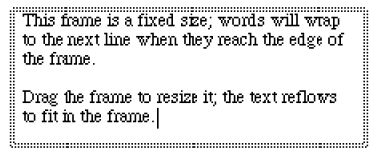
 をクリックして〔文字〕メニューを表示します。
をクリックして〔文字〕メニューを表示します。
 をクリックして〔文字〕メニューを表示します。
をクリックして〔文字〕メニューを表示します。
 をクリックして〔文字〕メニューを表示します。
をクリックして〔文字〕メニューを表示します。
 をクリックして〔文字〕メニューを表示します。をクリックして〔文字〕メニューを表示します。
をクリックして〔文字〕メニューを表示します。をクリックして〔文字〕メニューを表示します。